CorelDRAW设置段落文本首行缩进方法,CDR排版技巧
CorelDRAW是一款非常还有的排版软件,cdr里面有很多段落文字排版的技巧,如果想要从事相关职业,那就得好好学习如何快速排版的技巧。下面品索教育分享CorelDRAW设置段落文本首行缩进方法,这里针对段落文本首行缩进为用户提供了两种简单的操作方法。算是比较基础和实用的排版技巧和方法。
使用F8“文本工具”,在CDR绘图区域拖动鼠标实现段落文本框,在框内单击添加段落文字,或者也可以从已有文字中复制文本到文本框。如图所示。
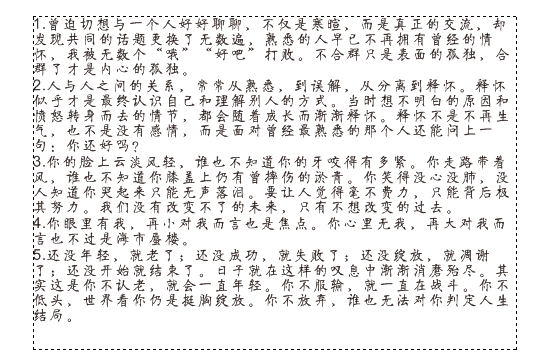
方法一:利用文本属性面板
1. Ctrl+A全选所有文字,点击菜单栏“文本属性”按钮(快捷键Ctrl+T)。在弹出的“文本属性”面板中选择“段落”属性,设置“首行缩进”量,如图所示。
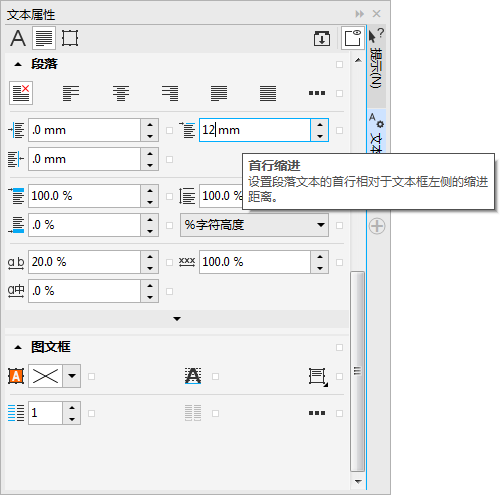
2. 设置完成后,段落文本的首行相对于文本框左侧进行缩进距离,如下图所示。

方法二:利用文本制表位
1. 使用“文本工具”选中文本框,在文本控制状态栏会出现下图所示的两个三角符号。
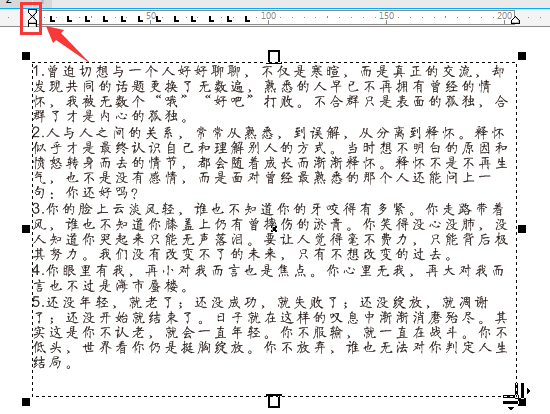
2. Ctrl+A全选所有文字,点击上面的三角形往右边拖动,就会看到每行段落的文字随着拖动距离大小向内缩进。至于下面的小三角大家可以自己试试看喏。
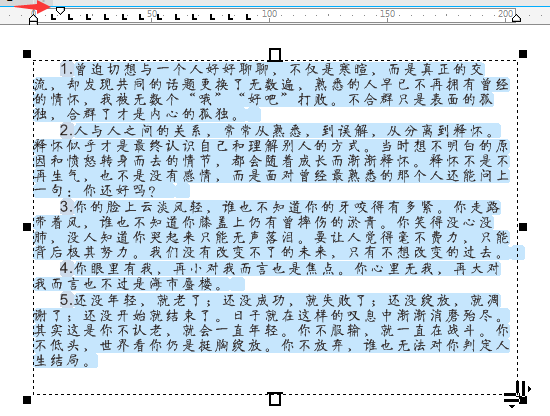
注:要缩进段落文本就要选中相应的文本,如果不选择,默认状态下输入文本符在哪个段落缩进的就是哪个段落。
以上就是段落缩进的两种排版方法和技巧,你学会了么?排版可不是那么容易的事情,尤其是段落文字的排版,如何使作品设计文字排版更加出色,除了软件技巧的掌握,更多的还需要经验的积累哦!
猜你喜欢
![]()